3G通信節約からバッテリー延命まで! PS Vitaを節約して、もっと便利に使う7テク
2011年12月18日 23時17分更新
アクセス急上昇中のPS Vita関連記事(リンク)ですが、さてそろそろ初回購入のゲームタイトルを遊びすぎて、1度は充電した頃合いじゃないでしょうか。
3G/WiFi版ユーザーの人(僕もですが)は、初回50万台限定の103時間ぶんプリペイド権を、できるだけ無駄遣いしたくない、という気持ちもありますよね。
さらに、もうちょっと便利に使えるといいなーというアレコレも、あるはず。PS Vitaでいろいろ節約したり、便利にする方法をざっと7つまとめました。
1.バッテリー消費を節約して延命させる【節約】
具体的にどれだけ影響があるかは未知数ですが、消費電力に影響のある項目を減らせば、そのぶんだけバッテリーがもつのは事実です。通常使用に問題ない範囲では、まず以下2つをオススメします。
・画面の輝度を下げる
手順:[設定]→[サウンド&ディスプレイ]→[明るさ]
・Bluetoothを止める
手順:[設定]→[ネットワーク]→[Bluetooth設定]
| PS Vitaの各種設定はココから! |
 |
|---|
| ↑ホーム画面の工具箱アイコンが設定画面です。この記事でやることのほとんどはココから設定します。 |
| 画面の明るさ設定の手順1 |
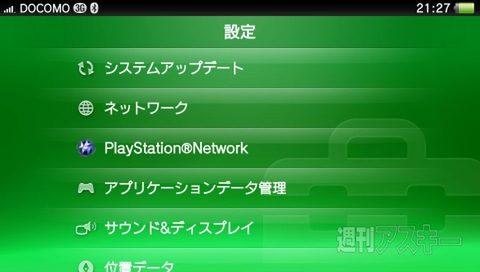 |
|---|
| ↑設定画面を開いて、上から5つめの“サウンド&ディスプレイ”をタッチします。 |
| 画面の明るさ設定の手順2 |
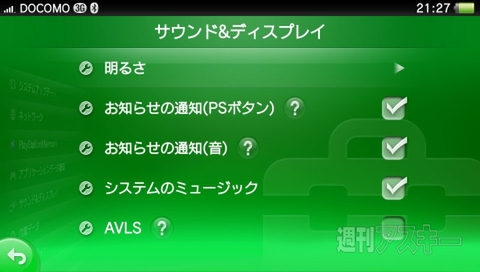 |
|---|
| ↑いちばん上の“明るさ”をタッチすると、スライダー画面に切り替わります。ここで設定するのがノーマルな方法。別のショートカット的な方法は一番最後に紹介してます。 |
| Bluetoothオフ設定の手順 |
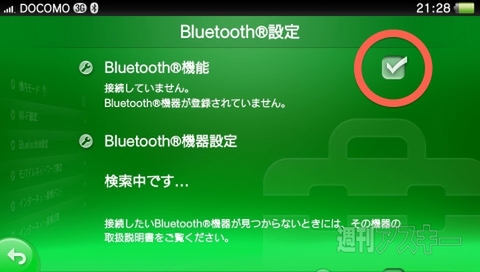 |
|---|
| ↑設定画面の[ネットワーク]→[Bluetooth設定]でこの画面を開いて、一番うえのチェックを外すとBluetoothがオフになります。Bluetoothオフもスマートフォンでは定番の節電設定ですね。 |
2.不要な場合に3G回線をオフにして使う【節約】
100時間ぶんとはいえ、無尽蔵というほど多くはない、3G/WiFiモデルの初回特典。意図せず消費するのはもったいないので、通常使用時にオフにしておけば無駄遣いはしません。
手順:[設定]→[ネットワーク]→[モバイルネットワーク設定]
| 3G回線オフ設定の手順1 |
 |
|---|
| ↑ネットワークの世定画面から、上から4番目“モバイルネットワーク設定”をタッチ。 |
| 3G回線オフ設定の手順2 |
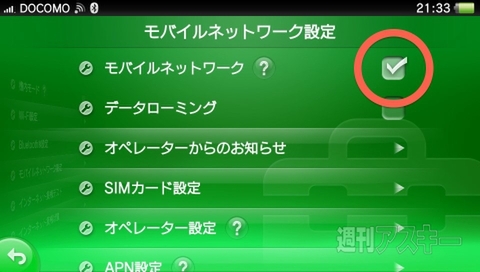 |
|---|
| ↑いちばん上の”モバイルネットワーク”のチェックを外すと、3G通信がオフなります。エアプレーンモードを使ってオフにしてもいいですが、その方法だと無線LANやGPSといった全通信系含めてオフになってしまうので注意です。 |
3.ホーム画面の音楽を止める【節約】
電源を初めて入れたときは「おおっ!」と感心しまくりですが、屋外で使うときに(電車の中とかね!)いきなりホーム画面で音が鳴るとびっくりしちゃいます。BGMを止めるにはココの“システムのミュージック”のチェックを外しましょう。音を止めることで、一応、無駄な消費電力も微妙に減らせます。
手順:[設定]→[サウンド&ディスプレイ]
| ホーム画面のBGMを止める手順 |
 |
|---|
| ↑サウンド&ディスプレイの設定画面で“システムのミュージック”のチェックを外すと、音楽が鳴らなくなります。 |
4.GPS(位置情報)の探索を止める【節約】
これもモバイルデバイスでは定番の節約ネタ。ただし、スマートフォンのように頻繁にGPSセンサーが起動するわけじゃないので、効果は不明。念のため、というところです。ご近所さんの流行がわかる内蔵アプリ『near(ニア)』など一部の位置情報を使うアプリに影響があるので、利便性とトレードオフの点に注意。WiFiモデルには無関係の項目です。
手順:[設定]→[位置データ]
| GPS(位置情報)停止の手順1 |
 |
|---|
| ↑設定画面の上から6番目“位置データ”をタッチ(上の画面は少しスクロールしてるので上から3番目です)。 |
| GPS(位置情報)停止の手順2 |
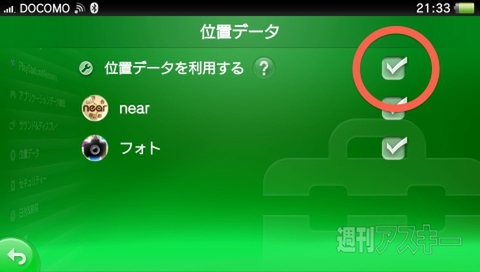 |
|---|
| ↑いちばん上のチェックを外すと、位置データを使わなくなります。個別のアプリでオフにもできますが、それだと完全オフにはなりません(別のアプリでは使うことになるため)。 |
5.音量を一発でミュートにする【便利】
これは知っておくと便利なショートカット。音量の+−ボタン2つを同時押しで、一発ミュートになります。想像してるより、ちょっと長く押すのがコツ。
 |
|---|
6.画面のスクリーンショットを撮影する【便利】
“PSボタン”+“STARTボタン”同時押しで画面撮影ができます。ブログを書いたり、ツイッターアプリで遊んでる画面を投稿したりに役立つ機能です。標準で付いてるのは、「む、ソーシャルわかってるな」って感じ。
 |
|---|
7.音楽の再生や画面輝度などを瞬時に調節する【便利】
これ、ちょっとAndroidスマホ的な機能です。“PSボタン”の長押しで、画面下からぺろんとドロワーが出てきます。ここで、スグ操作したいアレコレの設定が変更できちゃいます。
 |
|---|
| ↑設定できるのは、画面の明るさ、音量、マイクのオン/オフ、チャット音声の優先度の4つです。「夜の寝プレイのときだけ暗くする」とか画面の明るさを頻繁に変更する人はコレが役立ちますね。 |
-
2,618円

-
4,500円

-
14,300円

-
2,291円

-
654円

-
タフポーチ for PlayStationVita ブ...
982円

週刊アスキーの最新情報を購読しよう
本記事はアフィリエイトプログラムによる収益を得ている場合があります









